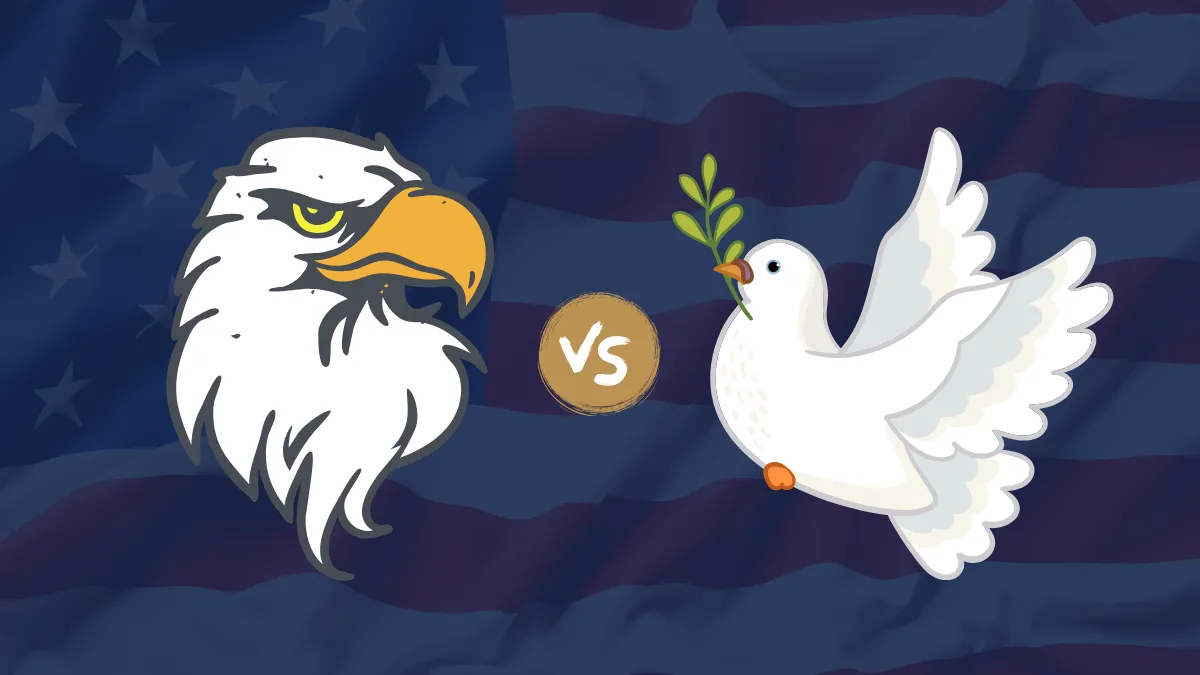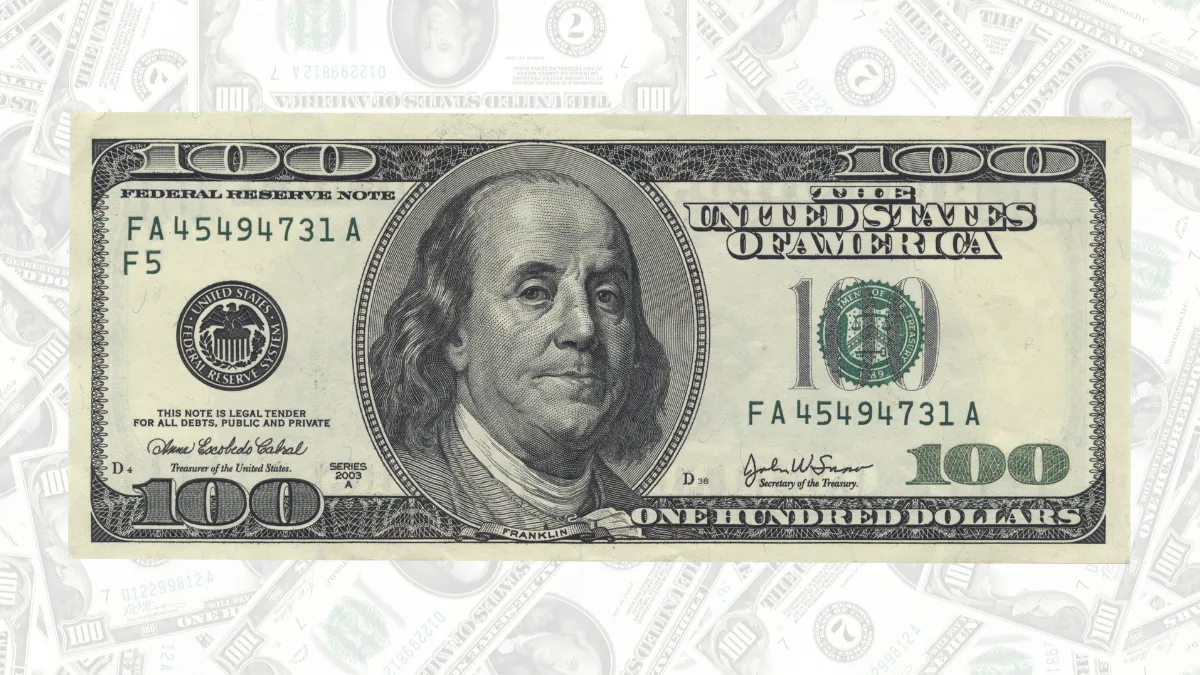Nadat u de MT4 voor PC (PC) software heeft geïnstalleerd, is het eerste wat u moet doen inloggen op uw handelsaccount.
Bijna alle nieuwe gebruikers lopen hier echter tegen hun eerste frustratie aan: na enthousiast hun accountgegevens te hebben ingevoerd, toont de rechterbenedenhoek van de software meedogenloos "Ongeldig account" of "Geen connectie".
Wees gerust, in 99% van de gevallen is dit geen probleem met uw account. Het is omdat u de verkeerde, of een cruciaal stukje informatie hebt gemist bij het inloggen: de "Server".
Deze handleiding zal u specifiek, stap-voor-stap, door het MT4 PC-inlogproces leiden en het meest voorkomende "server niet gevonden" probleem oplossen.
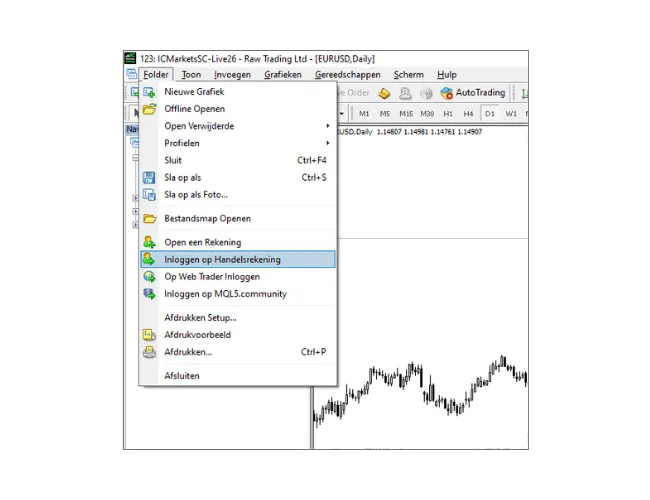
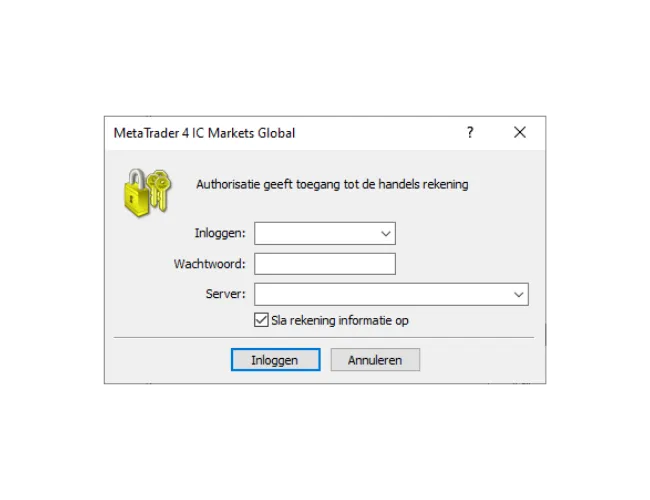 Nadat u alles heeft ingevuld en op "Inloggen" heeft geklikt, als alles correct is, zult u de verbindingsstatus in de rechterbenedenhoek groen zien worden en een real-time verbindingssnelheid zien, zoals "10/2 kb".
Nadat u alles heeft ingevuld en op "Inloggen" heeft geklikt, als alles correct is, zult u de verbindingsstatus in de rechterbenedenhoek groen zien worden en een real-time verbindingssnelheid zien, zoals "10/2 kb".

Handmatig de servernaam intypen in het "Inloggen" venster werkt niet. U moet MT4 dwingen om de laatste lijst te "halen". Deze actie moet worden uitgevoerd via het "Navigator" paneel.
Controleer eerst de linkerkant van uw MT4-interface. Ziet u een venster met uw accountlijst?
Als u het al ziet, sla dan "Stap 2" hieronder over.
Als u het niet ziet (u heeft het misschien per ongeluk gesloten), is de beste manier om het te openen:
Klik op "Toon" in het MT4-hoofdmenu, en in het drop-down menu, klik op "Navigator". (U kunt ook de sneltoets Ctrl + N gebruiken)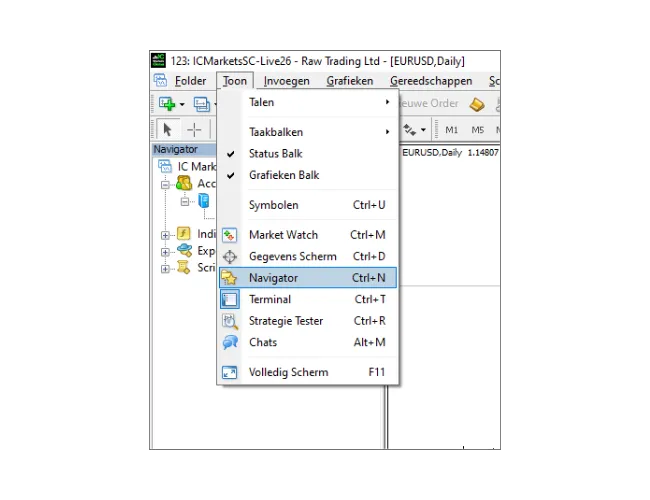
Zoek in het paneel het item "Accounts" en klik er met de rechtermuisknop op.
In het pop-up menu, selecteer "Open een Rekening".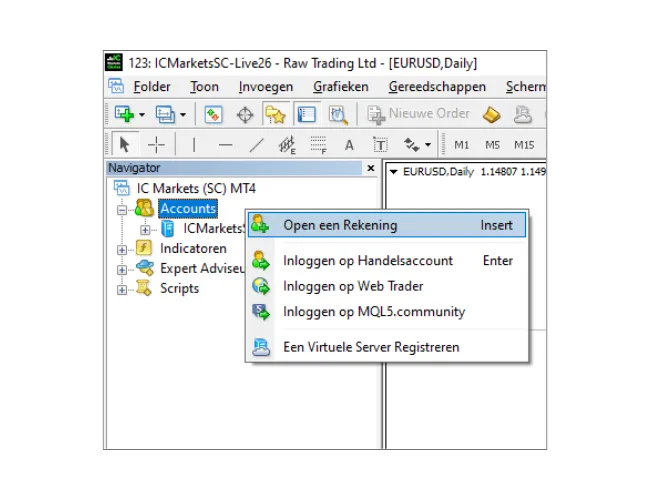 Dit opent een "Open een Rekening" venster met een serverlijst. Onderaan vindt u het groene '+' icoon en het invoerveld met het label "nieuwe makelaar toevoegen".
Dit opent een "Open een Rekening" venster met een serverlijst. Onderaan vindt u het groene '+' icoon en het invoerveld met het label "nieuwe makelaar toevoegen".
Hier, typ handmatig de bedrijfsnaam van uw broker, druk vervolgens op de Enter-toets of klik op "Scan".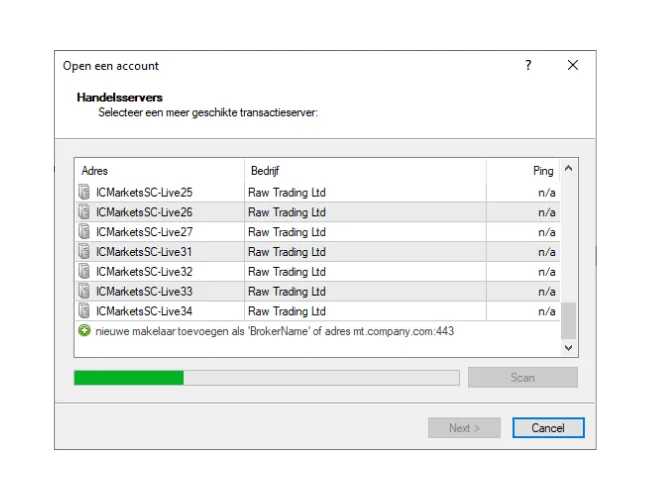 MT4 zal beginnen met scannen. Na een paar seconden worden alle servers van uw broker (zowel Live als Demo) opgehaald.
MT4 zal beginnen met scannen. Na een paar seconden worden alle servers van uw broker (zowel Live als Demo) opgehaald.
Sluit nu dit "Open een Rekening" venster, ga terug naar Stap 1 van het inlogproces (Folder → Inloggen op Handelsrekening), en u zult aangenaam verrast zijn te ontdekken dat uw server nu in de drop-down lijst staat.
1. Wachtwoordverwarring (Meest voorkomend):
U heeft waarschijnlijk het "investeerder (alleen lezen) wachtwoord" gekopieerd en geplakt.
Herinnering: Wanneer u inlogt met het "investeerder wachtwoord", zal MT4 niet "Ongeldig account" tonen. Het zal "succesvol inloggen"! U zult koersen en uw saldo zien. Echter, wanneer u een order probeert te plaatsen, zullen alle handelsknoppen grijs zijn en niet-klikbaar.
Conclusie: Als u kunt inloggen maar niet kunt handelen, gebruikt u het verkeerde (investeerder) wachtwoord. Als er "Ongeldig account" staat, is dat 100% omdat uw hoofd wachtwoord verkeerd gespeld was, of u een extra spatie heeft gekopieerd.
2. Accounttype verwarring (Tweede meest voorkomend):
Uw e-mail voor het openen van een account zal altijd specificeren of uw account "Live" of "Demo" is.
Herinnering: Uw "Live Account (bijv. 12345)" bestaat alleen op de "Live Server (bijv. Broker-Live-03)".
Als u probeert in te loggen met account 12345 maar de "Demo Server (bijv. Broker-Demo)" selecteert, heeft die server geen gegevens van u, dus zal het uiteraard "Ongeldig account" melden.
Conclusie: Controleer uw e-mail zorgvuldig. Zorg ervoor dat uw "Accounttype" en "Servertype" perfect overeenkomen.
Bijna alle nieuwe gebruikers lopen hier echter tegen hun eerste frustratie aan: na enthousiast hun accountgegevens te hebben ingevoerd, toont de rechterbenedenhoek van de software meedogenloos "Ongeldig account" of "Geen connectie".
Wees gerust, in 99% van de gevallen is dit geen probleem met uw account. Het is omdat u de verkeerde, of een cruciaal stukje informatie hebt gemist bij het inloggen: de "Server".
Deze handleiding zal u specifiek, stap-voor-stap, door het MT4 PC-inlogproces leiden en het meest voorkomende "server niet gevonden" probleem oplossen.
MT4 PC Inlogproces
Stap 1: Open het Inlogvenster
Open eerst uw MT4 PC-software. Klik op "Folder" in het hoofdmenu linksboven. In het drop-down menu dat verschijnt, selecteert u "Inloggen op Handelsrekening".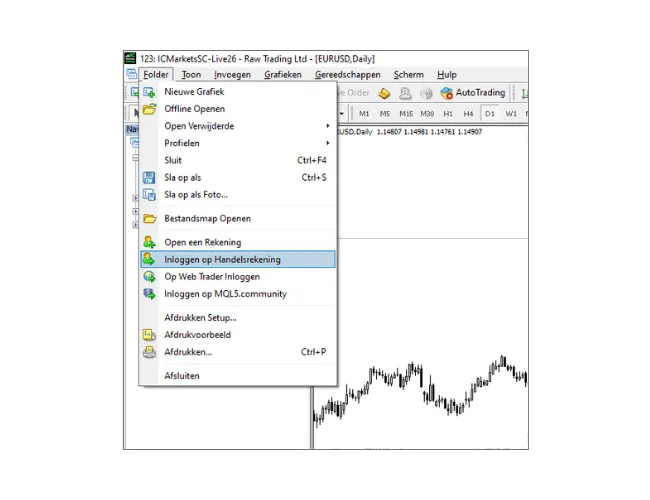
Stap 2: Vul uw Inloggegevens in
Nadat u heeft geklikt, verschijnt er een inlogvenster. Vul alstublieft het volgende in volgorde in:- Inloggen: Uw handelsaccountnummer.
- Wachtwoord: Uw "hoofd wachtwoord".
- Server: Klik op het drop-down menu en zoek zorgvuldig naar de servernaam die exact overeenkomt met die in uw e-mail.
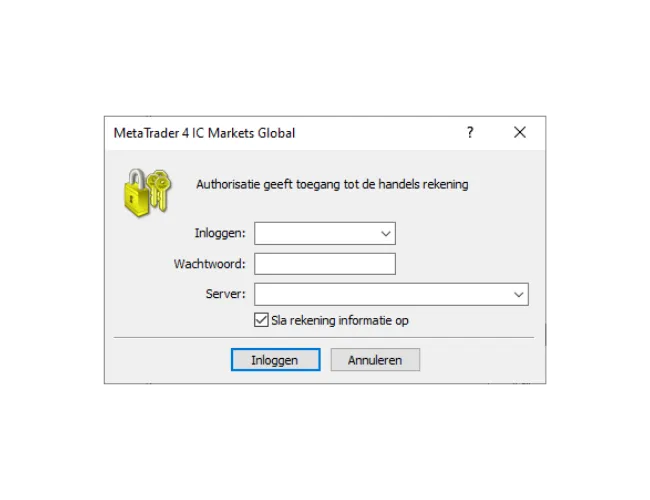 Nadat u alles heeft ingevuld en op "Inloggen" heeft geklikt, als alles correct is, zult u de verbindingsstatus in de rechterbenedenhoek groen zien worden en een real-time verbindingssnelheid zien, zoals "10/2 kb".
Nadat u alles heeft ingevuld en op "Inloggen" heeft geklikt, als alles correct is, zult u de verbindingsstatus in de rechterbenedenhoek groen zien worden en een real-time verbindingssnelheid zien, zoals "10/2 kb".

Problemen met Inloggen Oplossen
Als u vastzit, vooral als u "Ongeldig account" ziet, raak dan niet in paniek. Gebaseerd op de ervaring van Mr.Forex, is het probleem 100% een van de volgende.Scenario A: "Mijn server staat niet in de drop-down lijst!"
Dit is het meest voorkomende knelpunt op de PC-versie. Veel gebruikers denken dat de software kapot is, maar het is gewoon dat MT4 de volledige serverlijst van uw broker niet "live-geüpdatet" heeft.Handmatig de servernaam intypen in het "Inloggen" venster werkt niet. U moet MT4 dwingen om de laatste lijst te "halen". Deze actie moet worden uitgevoerd via het "Navigator" paneel.
Stap 1: Hoe opent u het "Navigator" paneel?
Voordat we kunnen scannen naar servers, moet u ervoor zorgen dat het "Navigator" paneel geopend is.Controleer eerst de linkerkant van uw MT4-interface. Ziet u een venster met uw accountlijst?
Als u het al ziet, sla dan "Stap 2" hieronder over.
Als u het niet ziet (u heeft het misschien per ongeluk gesloten), is de beste manier om het te openen:
Klik op "Toon" in het MT4-hoofdmenu, en in het drop-down menu, klik op "Navigator". (U kunt ook de sneltoets Ctrl + N gebruiken)
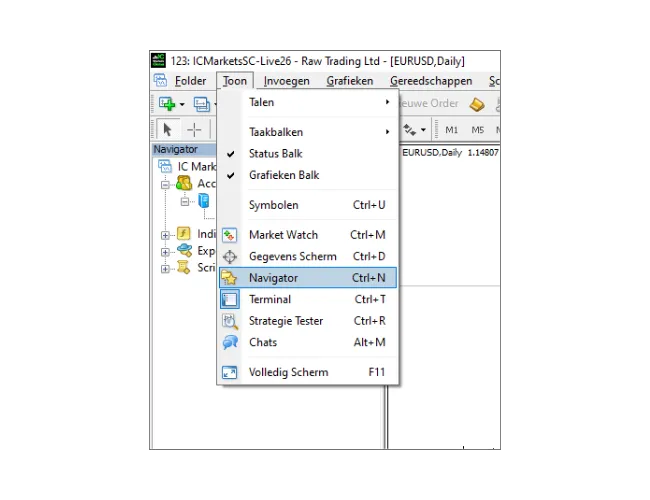
Stap 2: Begin met het scannen naar nieuwe servers
Nu zou uw "Navigator" paneel zichtbaar moeten zijn.Zoek in het paneel het item "Accounts" en klik er met de rechtermuisknop op.
In het pop-up menu, selecteer "Open een Rekening".
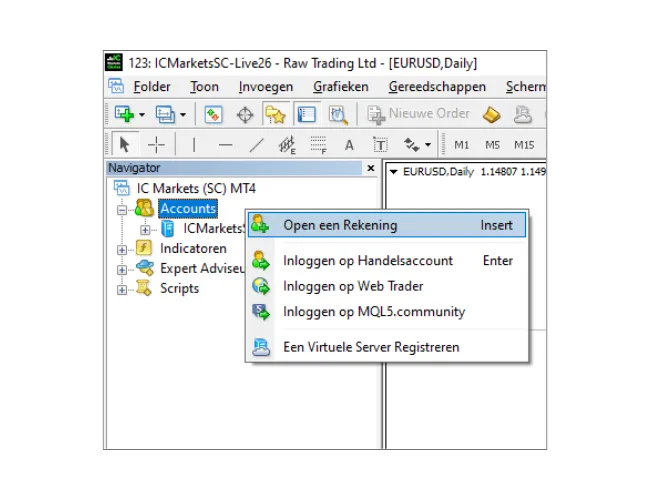 Dit opent een "Open een Rekening" venster met een serverlijst. Onderaan vindt u het groene '+' icoon en het invoerveld met het label "nieuwe makelaar toevoegen".
Dit opent een "Open een Rekening" venster met een serverlijst. Onderaan vindt u het groene '+' icoon en het invoerveld met het label "nieuwe makelaar toevoegen".Hier, typ handmatig de bedrijfsnaam van uw broker, druk vervolgens op de Enter-toets of klik op "Scan".
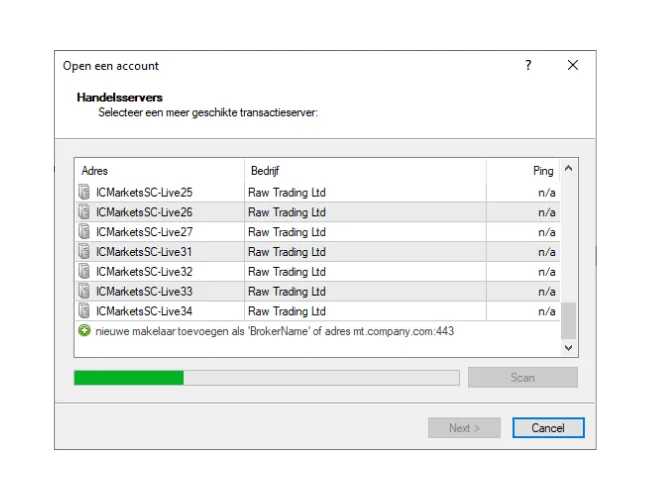 MT4 zal beginnen met scannen. Na een paar seconden worden alle servers van uw broker (zowel Live als Demo) opgehaald.
MT4 zal beginnen met scannen. Na een paar seconden worden alle servers van uw broker (zowel Live als Demo) opgehaald.Sluit nu dit "Open een Rekening" venster, ga terug naar Stap 1 van het inlogproces (Folder → Inloggen op Handelsrekening), en u zult aangenaam verrast zijn te ontdekken dat uw server nu in de drop-down lijst staat.
Scenario B: "Ik weet zeker dat de server correct is, maar er staat nog steeds 'Ongeldig account'!"
In mijn ervaring wordt 99% hiervan veroorzaakt door "incorrecte informatie".1. Wachtwoordverwarring (Meest voorkomend):
U heeft waarschijnlijk het "investeerder (alleen lezen) wachtwoord" gekopieerd en geplakt.
Herinnering: Wanneer u inlogt met het "investeerder wachtwoord", zal MT4 niet "Ongeldig account" tonen. Het zal "succesvol inloggen"! U zult koersen en uw saldo zien. Echter, wanneer u een order probeert te plaatsen, zullen alle handelsknoppen grijs zijn en niet-klikbaar.
Conclusie: Als u kunt inloggen maar niet kunt handelen, gebruikt u het verkeerde (investeerder) wachtwoord. Als er "Ongeldig account" staat, is dat 100% omdat uw hoofd wachtwoord verkeerd gespeld was, of u een extra spatie heeft gekopieerd.
2. Accounttype verwarring (Tweede meest voorkomend):
Uw e-mail voor het openen van een account zal altijd specificeren of uw account "Live" of "Demo" is.
Herinnering: Uw "Live Account (bijv. 12345)" bestaat alleen op de "Live Server (bijv. Broker-Live-03)".
Als u probeert in te loggen met account 12345 maar de "Demo Server (bijv. Broker-Demo)" selecteert, heeft die server geen gegevens van u, dus zal het uiteraard "Ongeldig account" melden.
Conclusie: Controleer uw e-mail zorgvuldig. Zorg ervoor dat uw "Accounttype" en "Servertype" perfect overeenkomen.
Conclusie
Het mislukken van inloggen op MT4 PC is bijna nooit een groot probleem. Zolang u geduldig bent en uw account-e-mail zorgvuldig controleert, en ervoor zorgt dat de "Inloggen", "Wachtwoord" (het hoofd wachtwoord), en "Server" informatie 100% identiek zijn. Als u het probleem tegenkomt dat de server niet in de lijst staat, volg dan gewoon de stappen voor probleemoplossing in dit artikel, en u zult het vlot oplossen.Hoi, wij zijn het Mr.Forex onderzoeksteam
Handelen vereist niet alleen de juiste mindset, maar ook nuttige tools en inzichten.Hier richten we ons op wereldwijde broker reviews, trading systeem setup (MT4 / MT5, EA, VPS) en de basis van Forex trading.
We leren je persoonlijk de "gebruiksaanwijzing" van de financiële markten beheersen en vanaf nul een professionele handelsomgeving opbouwen.
Als je van theorie naar praktijk wilt gaan:
- Help dit artikel te delen, zodat meer handelaren de waarheid zien.
- Lees meer artikelen over Broker Tests en Forex Educatie.